Logic Proユーザガイド
- ようこそ
-
- アレンジの概要
-
- リージョンの概要
- リージョンを選択する
- リージョンの一部を選択する
- リージョンをカット、コピー、およびペーストする
- リージョンを移動する
- ギャップを追加する/取り除く
- リージョンの再生をディレイする
- リージョンをループさせる
- リージョンを繰り返す
- リージョンのサイズを変更する
- リージョンをミュートする/ソロにする
- リージョンをタイムストレッチする
- オーディオリージョンを逆方向にする
- リージョンを分割する
- MIDIリージョンをデミックスする
- リージョンを結合する
- トラック領域でリージョンを作成する
- Mac用Logic Proのトラック領域でオーディオリージョンのゲインを変更する
- トラック領域でオーディオリージョンをノーマライズする
- MIDIリージョンのエイリアスを作成する
- 繰り返しのMIDIリージョンをループに変換する
- リージョンの色を変更する
- オーディオリージョンをサンプラー音源のサンプルに変換する
- リージョン名を変更する
- リージョンを削除する
- グルーブテンプレートを作成する
-
- Smart Controlの概要
- マスターエフェクトのSmart Controlを表示する
- Smart Controlのレイアウトを選択する
- MIDIコントローラの自動割り当て
- スクリーンコントロールを自動的にマップする
- スクリーンコントロールをマップする
- マッピングパラメータを編集する
- パラメータマッピンググラフを使用する
- スクリーンコントロールのプラグインウインドウを開く
- スクリーンコントロールの名前を変更する
- アーティキュレーションIDを使ってアーティキュレーションを変更する
- ハードウェアコントロールをスクリーンコントロールにアサインする
- Smart Controlの編集内容と保存されている設定を比較する
- アルペジエータを使う
- スクリーンコントロールの動きを自動化する
-
- 概要
- ノートを追加する
- スコアエディタでオートメーションを使う
-
- 譜表スタイルの概要
- トラックに譜表スタイルを割り当てる
- 譜表スタイルウインドウ
- 譜表スタイルを作成する/複製する
- 譜表スタイルを編集する
- 譜表と声部を編集する/パラメータを割り当てる
- Mac用Logic Proの譜表スタイルウインドウで譜表または声部を追加する/削除する
- Mac用Logic Proの譜表スタイルウインドウで譜表または声部をコピーする
- プロジェクト間で譜表スタイルをコピーする
- 譜表スタイルを削除する
- 声部と譜表に音符を割り当てる
- 多声部のパートを別々の譜表に表示する
- スコア記号の割り当てを変更する
- 譜表をまたいで音符を連桁にする
- ドラム記譜用にマッピングされた譜表スタイルを使う
- 定義済みの譜表スタイル
- スコアを共有する
-
-
- キーコマンドの概要
- キーコマンドをブラウズする/読み込む/保存する
- キーコマンドを割り当てる
- キーコマンドをコピーする/プリントする
-
- グローバルコマンド
- グローバルコントロールサーフェスコマンド
- さまざまなウインドウ
- オーディオファイルを表示しているウインドウ
- メインウインドウのトラックとさまざまなエディタ
- さまざまなエディタ
- タイムルーラのある表示
- オートメーションのある表示
- メインウインドウのトラック
- Live Loopsグリッド
- ミキサー
- MIDIエンバイロメント
- ピアノロール
- スコアエディタ
- イベントエディタ
- ステップエディタ
- ステップシーケンサー
- プロジェクトオーディオ
- オーディオファイルエディタ
- スマートテンポエディタ
- ライブラリ
- Sampler
- Drum Machine Designer
- ステップインプットキーボード
- Smart Control
- ツールメニュー
- コントロールサーフェスのインストールウインドウ
- Touch Barのショートカット
-
-
- 用語集
- 著作権

Logic Pro for MacのGainプラグイン
Gainは特定のデシベル値で信号を増幅(または減衰)させます。これは、ポストプロセスで、自動化されたトラックのレベルを素早く調整したい場合に大変便利です。例えば、挿入されているエフェクトに専用のゲインコントロールがない場合や、リミックスバージョンでトラックのレベルを変更したい場合などです。
プロジェクトにGainを追加するには、チャンネルストリップのオーディオエフェクトプラグインメニューで「Utility」>「Gain」と選択します。Logic Pro for Macでプラグインを追加する/削除する/移動する/コピーするを参照してください。
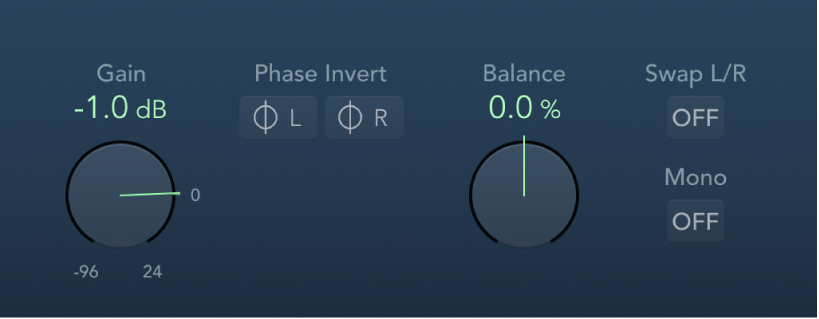
Gainプラグインのパラメータ
「Gain」ノブ/フィールド: ゲインの量を設定します。
「Phase Invert Left/Right」ボタン: それぞれ左/右のチャンネルの位相を反転させます。
位相を反転すると、時間配列の問題、特に複数のマイクで同時に録音する際に生じる問題に対処することができます。分離した信号の位相を反転させると、オリジナルとまったく同様に聞こえます。ほかの信号と結合した信号では、位相を反転させるとエフェクトがかかって聞こえる場合があります。例えば、スネアドラムの上下にマイクを配置した場合、どちらかのマイクの位相を反転させるとサウンドが向上(または低下)することがあります。いつものように、自分の耳を信じましょう。
「Balance」ノブ/フィールド: 左右のチャンネル間の入力信号のバランスを調整します。
「Swap L/R」ボタン: 左右の出力チャンネルを入れ替えます。入れ替わりは信号パスの「Balance」パラメータのあとに行われます。「Mono」ボタンをオンにしたときは、「Swap L/R」ボタンは使用不可になります。
「Mono」ボタン: 左右のチャンネルを統合したモノラル信号を出力します。
注記: Gainプラグインは、モノラル、モノラル->ステレオ、およびステレオインスタンスで使用できます。モノラルモードとモノラル->ステレオモードでは、「Phase Invert」で使用できるボタンが1つだけになります。モノラルモードでは、「Balance」、「Swap L/R」、および「Mono」パラメータも使用不可になります。サラウンドチャンネルでは、別個のMultichannel Gainプラグインも使用できます。このプラグインでは、「Phase Invert」ボタン、「Mute」ボタン、および「Level」スライダがチャンネルごとに表示されます。